1。下载windows版redis 没有官方的从 GITHUB上下载 http://github.com/ServiceStack/redis-windows
解压开REDIS
目录结构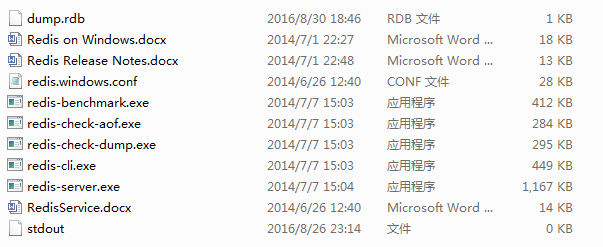
2。安装启动服务
打开CMD,转到解压目录
输入redis-server.exe redis.windows.conf
启动成功会看到一个方形图形
redis.windows.conf为配置文件,其中#为注释,requirepass为密码 port 为端口号
上面启动一个redis服务实例,但是以windows服务形式运行把服务宿主到windows服务中去,这样就不用每次都去手动输入上面步骤,需要执行一下命令:
1)打开CMD,转到解压目录
redis-server --service-install redis.windows.conf --loglevel verbose --service-name Redis6379
打开管理工具--服务 看是不是已经有了 Redis6379 这个服务,并启动
3。打开客户端
打开CMD,转到解压目录
输入redis-cli.exe -h 主机ip -p 端口号
例如:redis-cli.exe -h 127.0.0.1 -p 6379
之后输入 auth 密码
就可以进行写入和读取操作了
这里推荐一个界面客户端 redis desktop manager
4。配置从redis,默认就是读写分离的,从redis只有读的权限
1)将下载解压好的redis复制一份出来
2)修改配置文件,打开redis.windows.conf
填入 masterauth 密码
port 端口号
如果是一台机器一个IP的话,端口号不要与主redis重复
slaveof 主机ip 端口号
这里可以先不写 slaveof 可以在启动客户端的时候输入命令,如果输入命令则服务重启后依赖关系就结束了,但此处配置了,以后就不用每次都去输入命令了
3)启动服务参照步骤2
4)之后就可以用客户端进行测试了,在主REDIS里写入数据,在从redis里一样能读取到
5。结束
主从服务配置完成,下一随笔,记录redis分布式集群简单配置。



